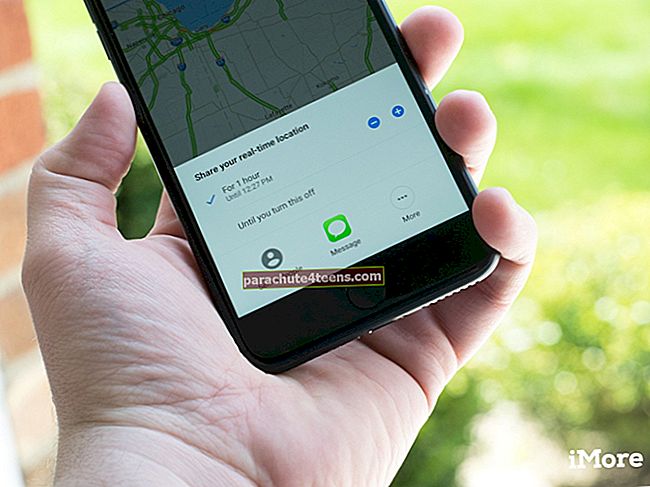Tikko iegādājāties savu pirmo iPhone? Satriecošs! Laipni lūdzam iOS pasaulē - mobilajā operētājsistēmā, kurā darbojas visi šie iPhone, iPad un iPod Touchs. Apple to atzīmē kā pasaules labāko iOS (es būšu pirmais, kurš atzīs, ka tā nav taisnība visu laiku), bet pirmo reizi iPhone lietotājam tas ir viens no labākajiem iOS.
Šeit nav absolūti nekādas mācīšanās līknes. Viss, kas jums jādara, ir izpētīt, un iPhone + iOS ir izstrādāts, lai ļautu jums to izdarīt lieliski.
IPhone saskarne ir saistīta ar daudziem smalkiem pieskārieniem iekšējiem darbiem. Tas ļauj viegli piekļūt informācijai, kontrolēt saturu un paveikt visas darbības iPhone tālrunī tā, kā jūs to neiedomājaties. Un ņemiet vērā, ka šie visi ir paredzēti, lai padarītu dzīvi vienkāršāku. Patiesi, vārdiem sakot, iPhone ir viens no labākajiem viedtālruņa izmantošanas veidiem.

Vai esat gatavs ielēkt tieši iekšā? Te nu mēs esam.
Šeit ir saraksts ar desmit visnoderīgākajiem padomiem pirmo reizi iPhone lietotājiem.
Velciet paziņojumu, lai tieši atvērtu lietotni
Jūs redzat, ka šie paziņojumi (kāds jums nosūtīja ziņojumu, iMessage, Whatsapp ziņojumu, Facebook paziņojumu utt.) Tuvojas Lockscreen? Kad saņemat paziņojumu, parasti varat bīdīt atbloķēšanas ekrānu, lai skatītu paziņojumu. Bet jūs faktiski varat bīdīt paziņojumā redzamo ikonu, lai tieši atvērtu lietotni.
Noder, it īpaši, ja ir saņemti vairāki paziņojumi no dažādām lietotnēm un vēlaties atvērt tikai vienu no tiem. Nākamreiz, kad saņemsit paziņojumu vai daudzus, izmēģiniet to.
Veiciet daudzuzdevumu veikšanu, divreiz nospiediet pogu Sākums
Atšķirībā no Android platformas iPhone (iOS), jums ir daudzuzdevumu režīms aiz ekrāna. Lietojot Android, izvēlnē vienmēr varat redzēt fonā darbojošos lietotņu sarakstu, iPhone tālrunī ir divreiz jānospiež poga Sākums, lai redzētu, kuras lietotnes darbojas.
Veicot dubultklikšķi uz pogas Sākums, ekrāns nedaudz paceļas un tiek parādītas ikonas. Šīs lietotnes darbojas. (Varat tās aizvērt, pieskaroties ikonām un turot tās, un pēc tam uz ikonām nospiežot “-”).
Uz sarunas sākumu (bez vilkšanas, lai ritinātu)
Tā ir forša lieta patiesībā. Ja vēlaties ritināt jebkuras lietotnes augšdaļu (Safari, Messages, Whatsapp, Twitter, Facebook utt.), Viss, ko jūs darāt, ir pieskarieties statusa joslai, kad lietotne ir atvērta. Kad lietotne ir atvērta, statusa joslā pieskarieties datumam, un lietotnes lapa uzreiz ritinās pa labi uz augšu.
Beats ir nepārtraukti jāvelk, vai ne?
Vadīt mūziku no Lockscreen
Tātad, kā jūs pāriet starp dziesmām no bloķēšanas ekrāna? Vienkārši.
Veicot bloķēšanas ekrānu, veiciet dubultklikšķi uz pogas Sākums. Pulkstenis pazūd un tiek parādīts atskaņošanas / pauzes, nākamās / uz priekšu pogas. Zemāk esošais slīdnis ir skaļums.
Kontrolēt mūziku / aplādes
Pieņemsim, ka klausāties mūziku vai aplādes, bet jūs patiešām izmantojat kādu citu lietojumprogrammu, lasāt Facebook statusus vai Twitter atjauninājumus vai skatāties attēlus Instagram. Skaļumu var kontrolēt ar pogām, bet kā kontrolēt pašu atskaņošanu? Ko darīt, ja vēlaties ātri pāriet uz nākamo dziesmu?
Atkal veiciet dubultklikšķi uz mājas pogas un esat ieslēdzis daudzuzdevumu pārslēdzēju. Tagad velciet slēdža apgabalu pa labi, un jūs atrodaties lapā, kur jums ir šīs mūzikas vadīklas.
Pārvelciet laika apstākļus paziņojumu centrā
Paziņojumu centra laika logrīks ir foršs, bet, domājams, ka vēlaties pārbaudīt laika apstākļus dažām nākamajām dienām? Parasti pieskarieties tam, lai atvērtu lietotni Weather, kur tiek rādīta prognoze, taču tā var būt daudz vienkāršāka.
Vienkārši velciet pa kreisi pa logrīku un voila! Parādīta arī prognoze!
Lai izveidotu mapi
Pirmo reizi iPhone lietotājiem, kuri ir lejupielādējuši daudz lietotņu, organizēšana var būt nedaudz grūts. Galvenā ideja ir sakārtot savas lietotnes mapēs, lai jūs tās varētu atrast daudz vieglāk. Bet kā izveidot mapes?
Vienkārši pieskarieties ikonām un turiet, līdz tās izkustinās, un pēc tam velciet ikonu virs citas tās pašas kategorijas ikonas. Pieņemsim, ka jūs velkat Angry Birds ikonu, jūs velciet to virs Temple Run 2 ikonas un tas mainīs ikonas izskatu tagad. Atstājot ikonu tur, tā izveido mapi, kuru varat nosaukt par “Spēles” vai kā citādi.
Automātiska lietotņu, mūzikas un grāmatu lejupielāde
Ja jums ir vairākas iOS ierīces un vēlaties, lai tās tiktu sinhronizētas, iespējams, būs jāpārliecinās, vai visas lietotnes un spēles tiek lejupielādētas automātiski. Pieņemsim, ka jums ir iPod Touch un iPhone. Tam, ko lejupielādējat iPod Touch, jābūt pieejamam arī iPhone tālrunī. Varat izmantot iTunes sinhronizāciju, kas ir ilgs process, vai vienkārši izvēlēties iespējot automātisko lejupielādi.
Lai to izdarītu:
- Atveriet sadaļu Iestatījumi
- Pieskarieties iTunes un App Stores
- Sadaļā Automātiskās lejupielādes iespējojiet visus slēdžus
Tieši tā. Viss, kas lejupielādēts jūsu iPod Touch, tiks sinhronizēts, lejupielādēts un instalēts arī iPhone tālrunī.
Bloķēt portreta orientāciju
iPhone displeja pārslēgšanās starp portreta un ainavas režīmiem var būt diezgan kaitinoša, ja jūs gulējat un skatāties videoklipus vai tērzējat. To var novērst, bloķējot iPhone orientācijas režīmu portretā.
Lai to izdarītu, viss, kas jums jādara, ir divreiz nospiediet pogu Sākums un velciet pa labi. Kreisajā pusē ir poga, kurai pieskaraties un samaksājat! Portreta orientācija tagad tiek bloķēta.
Mainiet režīmus kalkulatorā
Bet tikai gadījumā, ja orientācija nav bloķēta, jums ir jāredz šis veiklais triks. Kad esat atvēris kalkulatora lietotni, jums ir tikai dažas pamatfunkcijas. Ko, teiksim, ja jūs vēlētos veikt sinus / kosinusa lietas? Vienkārši nolieciet savu iPhone, un tas kalkulatorā parāda vairāk funkciju.
Otrajā daļā lasiet dažus padomus pirmo reizi iPhone lietotājiem.